Peripheriegeräte
USB-Geräteumleitung
Generische USB-Geräteumleitung wird für Chrome-Browser (Version 61 und höher) auf Chrome-, Mac- und Linux-Betriebssystemen unterstützt. Diese Funktion wird in Sitzungen unterstützt, die über sichere HTTPS-Verbindungen gestartet werden. Die Funktion unterstützt die gleichzeitige Umleitung von zwei USB-Geräten.
-
Schließen Sie das USB-Gerät an die Maschine an.
-
Klicken Sie auf das Symbol für USB-Geräte, das in der sitzungseigenen Symbolleiste verfügbar ist.
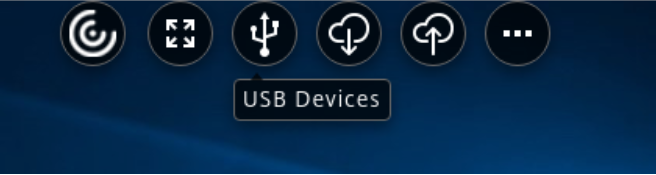
-
Klicken Sie im Dialogfeld USB-Geräte auf Hinzufügen.
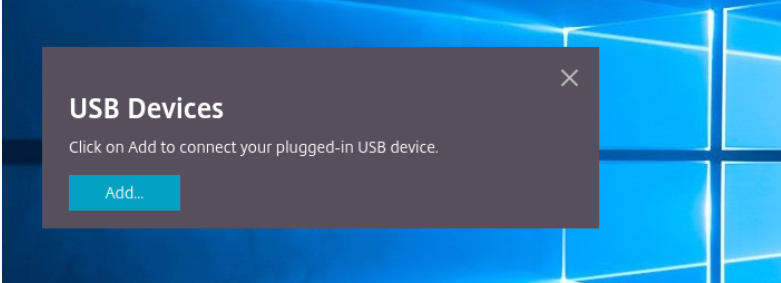
Mit dieser Aktion wird ein Chrome-Dialogfeld geöffnet, in dem eine Liste der Geräte angezeigt wird.
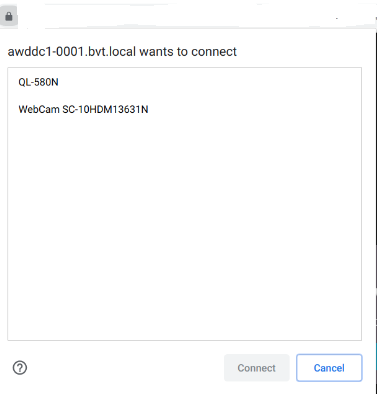
Hinweis:
Im Dialogfeld von Chrome werden auch USB-Geräte angezeigt, die u. U. nicht über die Citrix Workspace-App für HTML5 umgeleitet werden. Die USB-Geräte, die über die Citrix Workspace-App für HTML5 umgeleitet werden können, werden im Dialogfeld “USB-Geräte” in der App angezeigt.
-
Wählen Sie die umzuleitenden Geräte aus und klicken Sie dann auf Verbinden. Nach erfolgreicher Umleitung kehren Sie zum Dialogfeld USB-Geräte zurück und das Gerät wird als Verbunden angezeigt.

-
Wenn Sie versuchen, ein USB-Gerät umzuleiten, das von der Citrix Workspace-App nicht unterstützt wird, wird die folgende Fehlermeldung angezeigt.
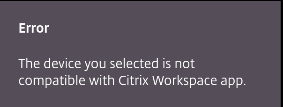
-
Klicken Sie auf Freigeben, um ein Gerät aus der Remotesitzung freizugeben.

-
Wenn Sie mehrere Sitzungen starten, werden USB-Geräte, die in einer anderen Sitzung verbunden sind, als Bereits in Verwendung angezeigt. Klicken Sie auf Hierher übertragen, um die Geräte in die aktuelle Sitzung zu übertragen.
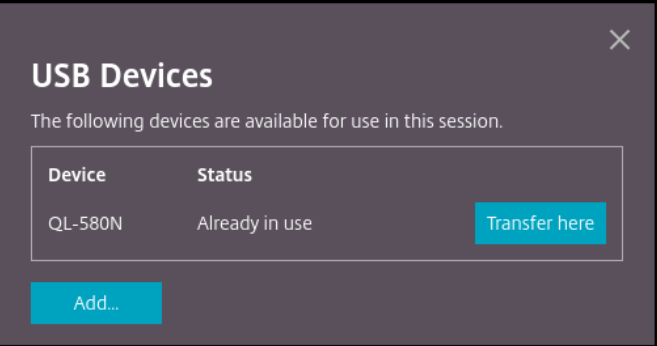
-
Wenn Sie mehrere USB-Geräte zu einer Sitzung umleiten, klicken Sie auf Alle Geräte freigeben, um die Geräte aus der Sitzung zu entfernen.
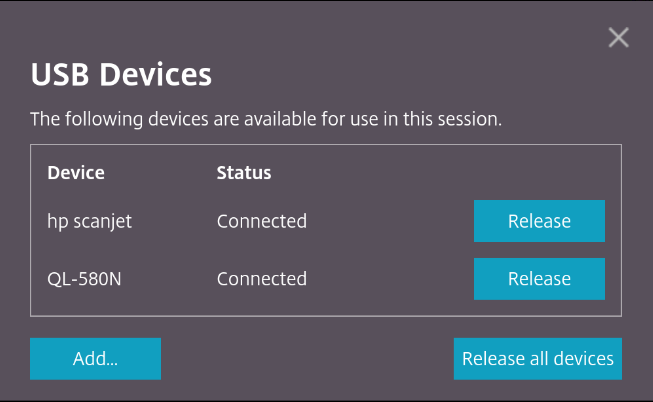
-
Wenn Sie ein umgeleitetes USB-Gerät von der Maschine trennen, ohne auf Freigeben zu klicken, wird die folgende Fehlermeldung angezeigt.
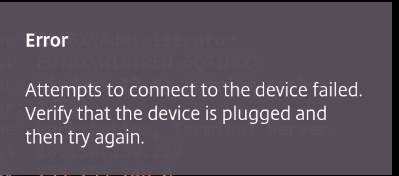
Die USB-Geräteumleitungsfunktion ist nur für USB-Geräte verfügbar, bei denen die Clientbetriebssysteme (z. B. macOS und Chrome) die Gerätetreiber nicht standardmäßig laden. Das Feature ist beispielsweise für den Brother QL-580N Etikettendrucker relevant.
Falls Sie USB-Geräte auf einem Linux-Betriebssystem nicht umleiten können, richten Sie die Benutzerkonten mit Berechtigungen zum Öffnen der USB-Geräte ein. Weitere Informationen finden Sie im Google-Dokument für Entwickler.
Verhalten des Chrome-Browsers
-
Wenn Sie auf das Schlosssymbol klicken, wird auf der Registerkarte des Browsers das Dialogfeld für sichere Verbindungen angezeigt. Sie können die USB-Geräte sehen, für die die Browserregisterkarte Benutzerberechtigung erhalten hat. Obwohl mehrere USB-Geräte vorhanden sind, werden nur die Geräte, die der Citrix HTML5-Client umleiten kann, im Dialogfeld USB-Geräte angezeigt. Diese Geräte können innerhalb einer Remotesitzung verwendet werden.
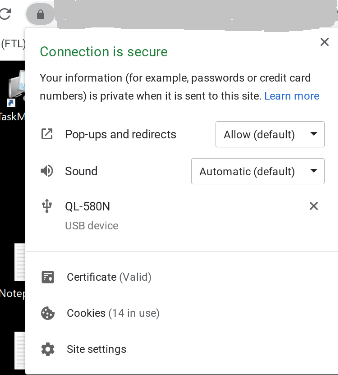
-
Wenn Sie Zugriffsberechtigungen für die Browserregisterkarte widerrufen möchten, klicken Sie auf das Symbol
xneben dem USB-Gerät. Daraufhin wird die Schaltfläche Neu laden angezeigt. Wenn Sie auf Neu laden klicken, wird die Sitzung geschlossen. Starten Sie die Sitzung neu, damit die Änderungen wirksam werden.
Einschränkungen:
-
Die USB-Geräteumleitung ist nicht für USB-Geräte verfügbar, für die das Clientbetriebssystem, wie Windows, die Gerätetreiber standardmäßig lädt.
-
Nur USB-Geräte vom Typ-A können zur Sitzung umgeleitet werden. Sie können Typ-A-Geräte jedoch auch über einen Typ-C-Anschluss anschließen.
-
Das Freigeben eines USB-Hub-Geräts führt möglicherweise nicht dazu, dass verbundene USB-Geräte vom Typ A freigegeben werden.
-
Die Umleitung von HID-Geräten, Massenspeichergeräten und Webkameras funktioniert möglicherweise nicht.
-
Dieses Feature wurde getestet und wird auf VDAs unter Windows 10 unterstützt.
-
Dieses Feature wurde für bis zu zwei gleichzeitige USB-Geräte getestet.